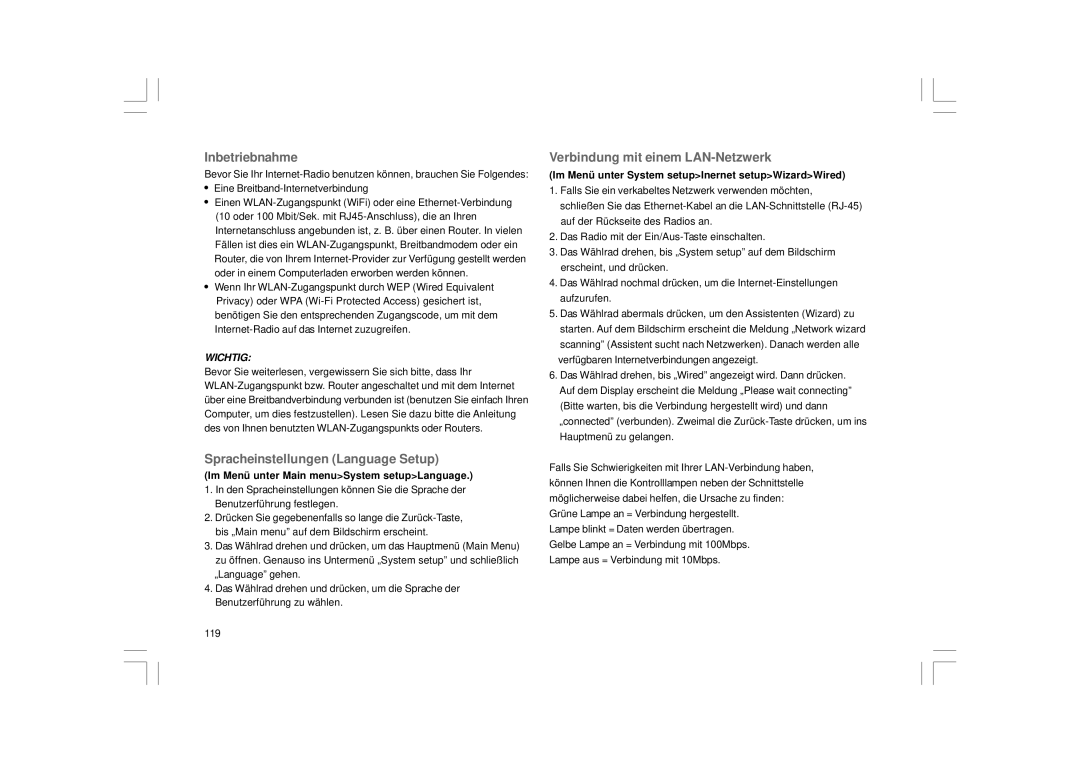Inbetriebnahme
Bevor Sie Ihr ![]() Eine
Eine
Einen
Wenn Ihr
Privacy) oder WPA
WICHTIG:
Bevor Sie weiterlesen, vergewissern Sie sich bitte, dass Ihr
Spracheinstellungen (Language Setup)
(Im Menü unter Main menu>System setup>Language.)
1.In den Spracheinstellungen können Sie die Sprache der Benutzerführung festlegen.
2.Drücken Sie gegebenenfalls so lange die
3.Das Wählrad drehen und drücken, um das Hauptmenü (Main Menu) zu öffnen. Genauso ins Untermenü „System setup” und schließlich „Language” gehen.
4.Das Wählrad drehen und drücken, um die Sprache der Benutzerführung zu wählen.
Verbindung mit einem LAN-Netzwerk
(Im Menü unter System setup>Inernet setup>Wizard>Wired)
1.Falls Sie ein verkabeltes Netzwerk verwenden möchten,
schließen Sie das
2.Das Radio mit der
3.Das Wählrad drehen, bis „System setup” auf dem Bildschirm erscheint, und drücken.
4.Das Wählrad nochmal drücken, um die
5.Das Wählrad abermals drücken, um den Assistenten (Wizard) zu starten. Auf dem Bildschirm erscheint die Meldung „Network wizard scanning” (Assistent sucht nach Netzwerken). Danach werden alle verfügbaren Internetverbindungen angezeigt.
6.Das Wählrad drehen, bis „Wired” angezeigt wird. Dann drücken. Auf dem Display erscheint die Meldung „Please wait connecting” (Bitte warten, bis die Verbindung hergestellt wird) und dann „connected” (verbunden). Zweimal die
Falls Sie Schwierigkeiten mit Ihrer
Lampe blinkt = Daten werden übertragen. Gelbe Lampe an = Verbindung mit 100Mbps. Lampe aus = Verbindung mit 10Mbps.
119